Windows 11 市佔率正迅速趕上 Windows 10

2024 年 10 月的報告概述了 Windows 11 與其他 Windows 版本相比的市場份額。
WebTech360 - 每次安裝或移除軟體時,您的磁碟機都會產生碎片。磁碟碎片會降低電腦的運作速度。為了對驅動器進行碎片整理,在本文中,我想介紹兩種方法。
何時應該對硬碟進行碎片整理?
雖然碎片整理有助於保持硬碟處於最佳狀態,但它對固態硬碟 (SSD) 沒有幫助。如果您使用的是 Windows 10、Windows 8 或 Windows 7,作業系統會非常智能,能夠知道何時使用 SSD,並且不會以傳統方式對其進行碎片整理。相反,它將執行“最佳化”來提高SSD的效能。
如果您使用的是 HDD,則應該每月執行一次碎片整理。以下是兩種運行硬碟碎片整理的方法。
1. 使用內建碎片整理程式進行碎片整理
內建碎片整理是 Windows 7 中提供的工具,可協助您對磁碟機進行碎片整理。但是這個工具缺少一些選項,所以下面我們介紹了第二種方法供大家參考。
若要在 Windows 7 中執行碎片整理,請依照下列步驟操作:
前往「電腦」 > 右鍵點選磁碟機 C,選擇「屬性」 > 選擇「工具」標籤,選擇「立即碎片整理」:
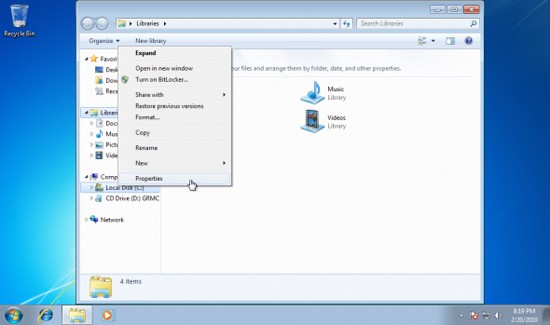
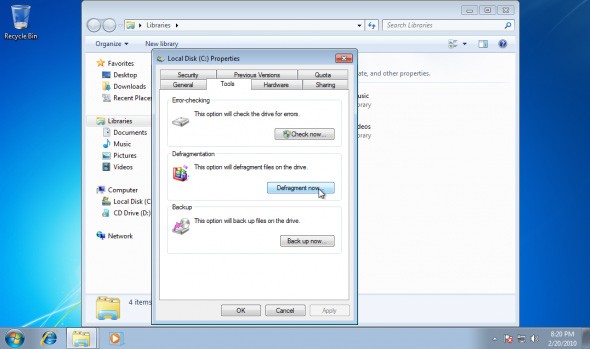
或者,您可以在按一下「開始」按鈕時在搜尋框中輸入「 dfrgui 」來開啟碎片整理工具。

磁碟碎片整理程式有 3 個功能:
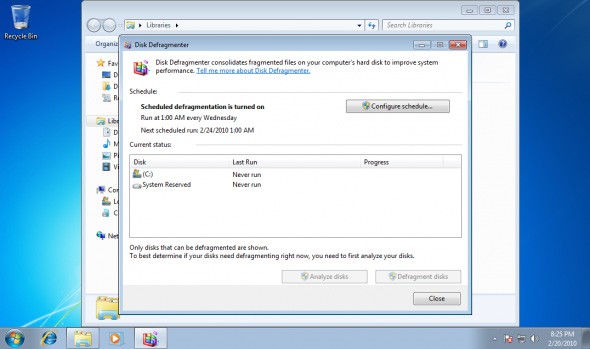
若要分析,請選擇分割區並按一下“分析”。訊息將在幾秒鐘後顯示。
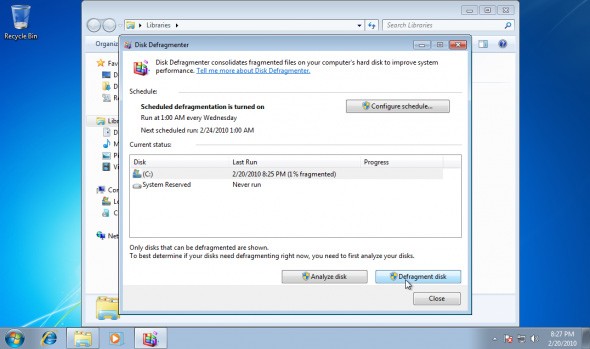
若要執行碎片整理,請選擇要分析的分割區,然後按一下「碎片整理磁碟」。該過程將需要幾分鐘,具體取決於磁碟機的大小和分區中使用的空間量。與 Windows Vista 不同,Windows 7 包含進程狀態更新,讓您知道剩餘時間以及完成了多少工作百分比。
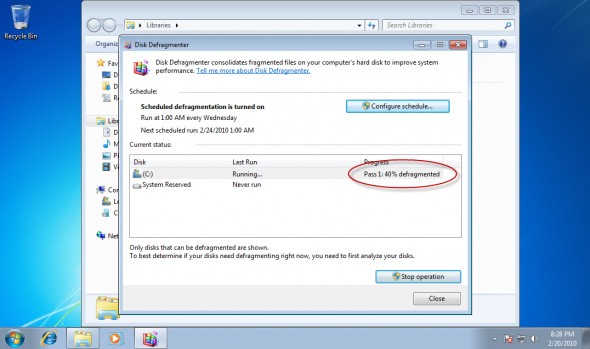
完成後,將顯示碎片整理驅動器的百分比。
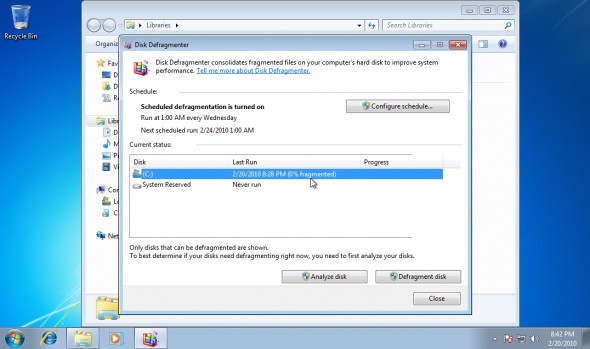
若要安排碎片整理,請按一下“配置計劃”

在 Windows 7 中,有一個名為DEFRAG.exe的碎片整理命令,該命令用於安排碎片整理以及其他幾個功能。
2. 使用 Auslogic Disk Defrag 進行碎片整理
那些對Windows 7中的碎片整理工具不滿意的人可以使用其他一些更好的軟體,例如Auslogic Disk Defrag。該軟體是免費的,只需單擊幾下即可輕鬆安裝。
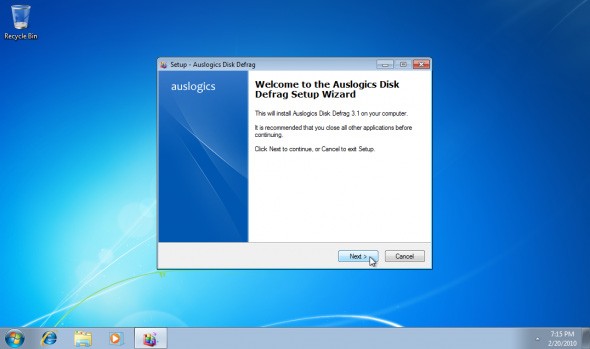
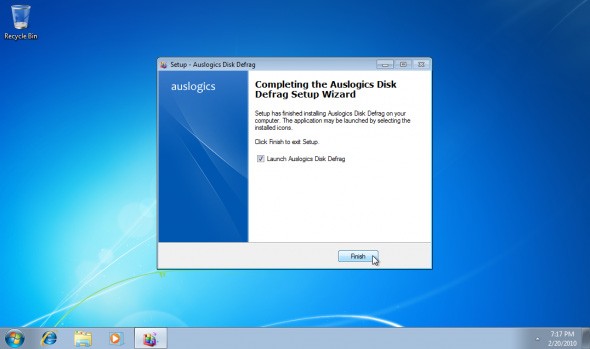
安裝後,在開始功能表中執行磁碟碎片整理。軟體會彈出感謝訊息,點擊“是”
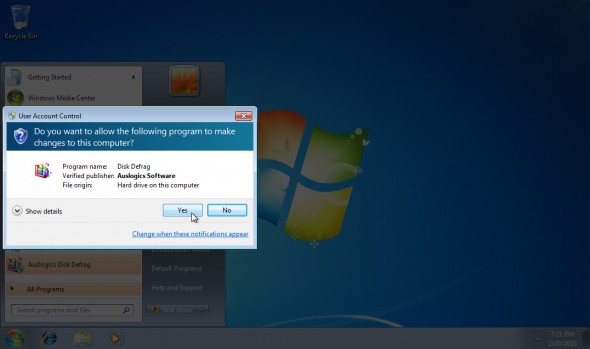
Auslogic Disk Defrag 有許多有用的功能。其中之一是能夠分析分區,顯示碎片狀態。選擇要進行碎片整理的分割區,選擇碎片整理>分析。
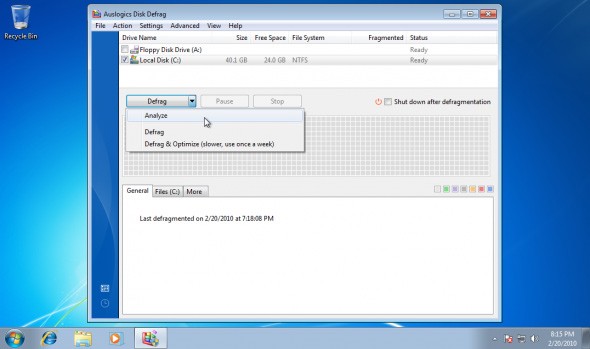
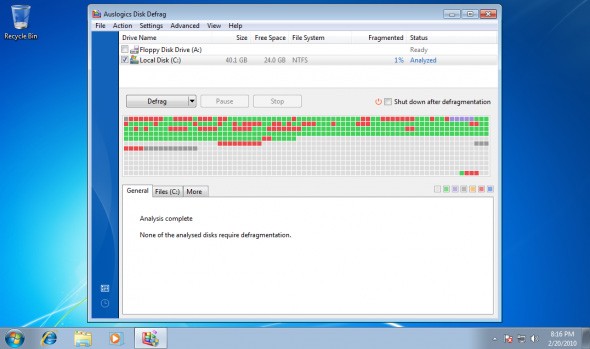
使用 Auslogic Disk Defrag 軟體,您可以安排碎片整理、鍵入檔案或資料夾。
該程式還具有「碎片整理和優化」方法來優化諸如收集可用區域、智慧排列系統檔案、將檔案從 MFT 儲存區域移至磁碟機的其餘部分等方法。
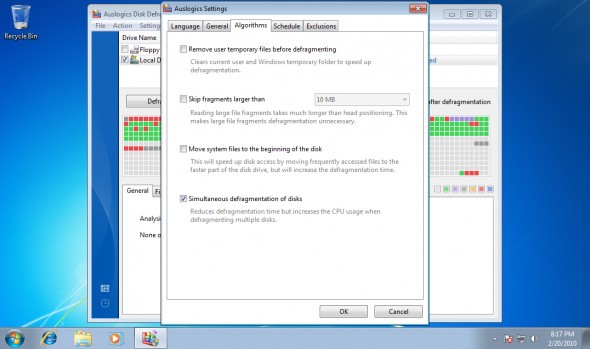
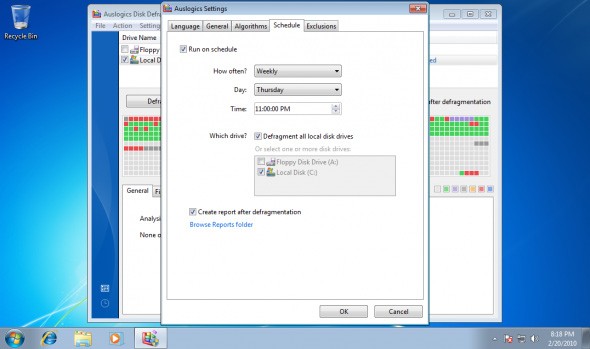
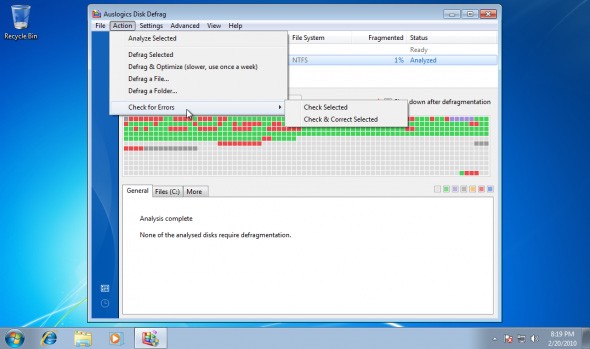
碎片整理非常快。
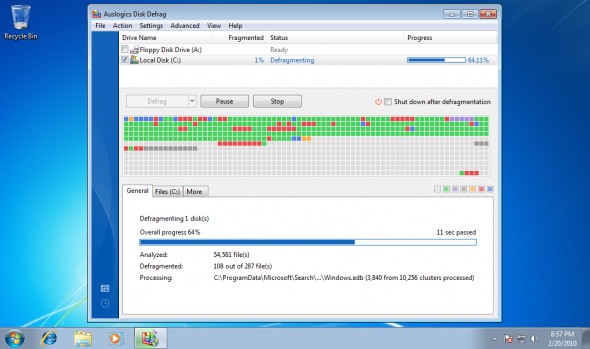
這樣你就完成硬碟分割了。
2024 年 10 月的報告概述了 Windows 11 與其他 Windows 版本相比的市場份額。
在本系列文章中,我們將向您介紹如何在 Windows 7 中自訂預設使用者設定檔。
在下面的文章中,我們將介紹使用支援工具 Recuva Portable 還原 Windows 7 中已刪除資料的基本操作。使用 Recuva Portable,您可以將其儲存在任何方便的 USB 記憶棒上,並在需要時使用它。緊湊、簡單、易於使用的工具,具有以下特點:
Windows防火牆,又稱為防火牆,是Windows系統內建的網路安全系統。
適用於Windows 7的Acer Aspire 5742G筆記本電腦驅動程序,提供最新的驅動程序下載,包含多個完善的功能。
最新的SONY VAIO VGN-Z720D/B Windows 7 Ultimate 64-bit 驅動程式列表,包含關鍵更新和安裝建議。
Windows 7 的徹底消亡也意味著對 Chrome、Edge 和 Firefox 等流行瀏覽器平台的支援的終止。
VPN是什麼? VPN有哪些優缺點?接下來,我們和WebTech360一起探討VPN的定義,以及如何在工作中套用這種模式和系統。
Windows 安全中心的功能遠不止於防禦基本的病毒。它還能防禦網路釣魚、攔截勒索軟體,並阻止惡意應用運作。然而,這些功能並不容易被發現——它們隱藏在層層選單之後。
一旦您學習並親自嘗試,您就會發現加密非常容易使用,並且在日常生活中非常實用。
在下文中,我們將介紹使用支援工具 Recuva Portable 還原 Windows 7 中已刪除資料的基本操作。 Recuva Portable 可讓您將其儲存在任何方便的 USB 裝置中,並在需要時隨時使用。該工具小巧、簡潔、易於使用,並具有以下一些功能:
CCleaner 只需幾分鐘即可掃描重複文件,然後讓您決定哪些文件可以安全刪除。
將下載資料夾從 Windows 11 上的 C 碟移至另一個磁碟機將幫助您減少 C 碟的容量,並協助您的電腦更順暢地運作。
這是一種強化和調整系統的方法,以便更新按照您自己的時間表而不是微軟的時間表進行。
Windows 檔案總管提供了許多選項來變更檔案檢視方式。您可能不知道的是,一個重要的選項預設為停用狀態,儘管它對系統安全至關重要。
使用正確的工具,您可以掃描您的系統並刪除可能潛伏在您的系統中的間諜軟體、廣告軟體和其他惡意程式。
以下是安裝新電腦時推薦的軟體列表,以便您可以選擇電腦上最必要和最好的應用程式!
在隨身碟上攜帶完整的作業系統非常有用,尤其是在您沒有筆記型電腦的情況下。但不要為此功能僅限於 Linux 發行版——現在是時候嘗試複製您的 Windows 安裝版本了。
關閉其中一些服務可以節省大量電池壽命,而不會影響您的日常使用。
Ctrl + Z 是 Windows 中非常常用的組合鍵。 Ctrl + Z 基本上允許你在 Windows 的所有區域中撤銷操作。
縮短的 URL 方便清理長鏈接,但同時也會隱藏真實的目標地址。如果您想避免惡意軟體或網路釣魚攻擊,盲目點擊此類連結並非明智之舉。
經過漫長的等待,Windows 11 的首個重大更新終於正式發布。




















